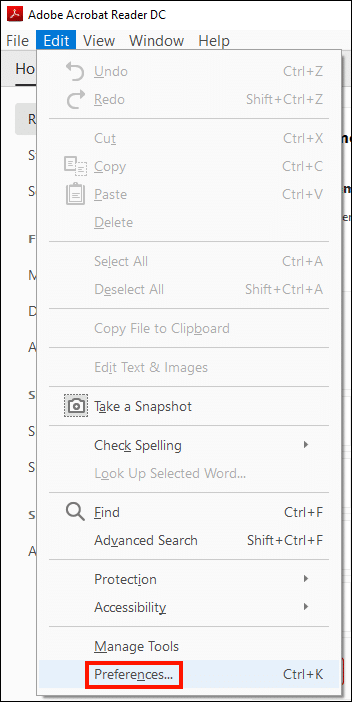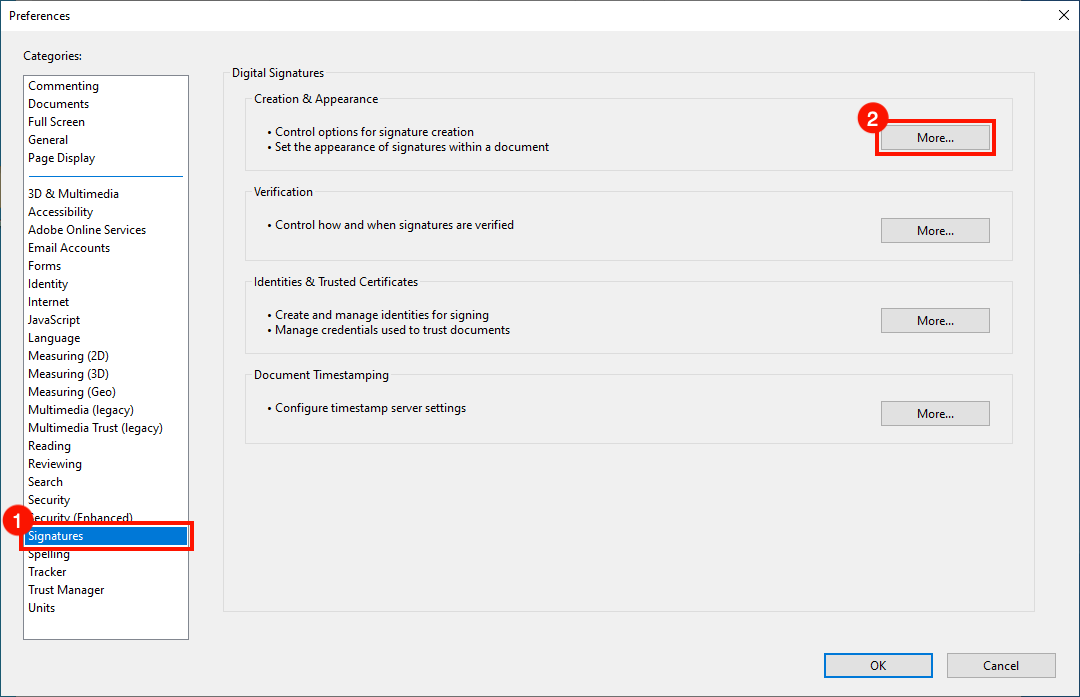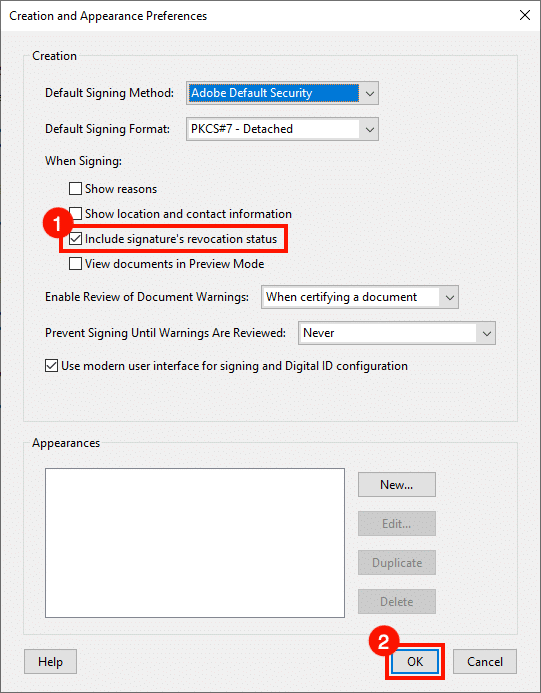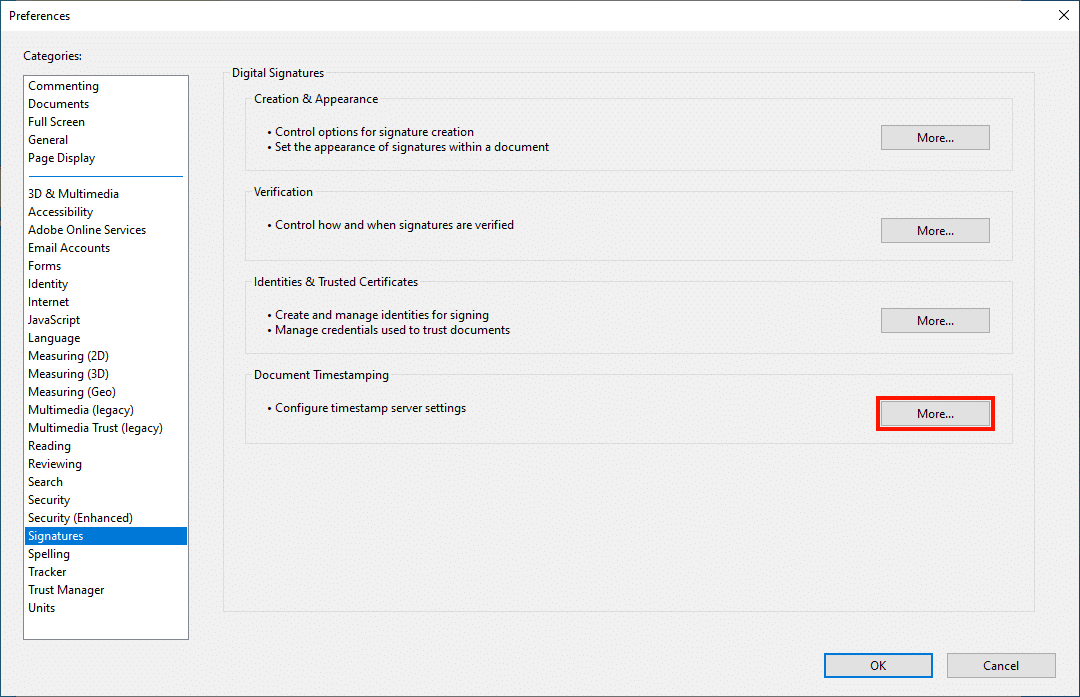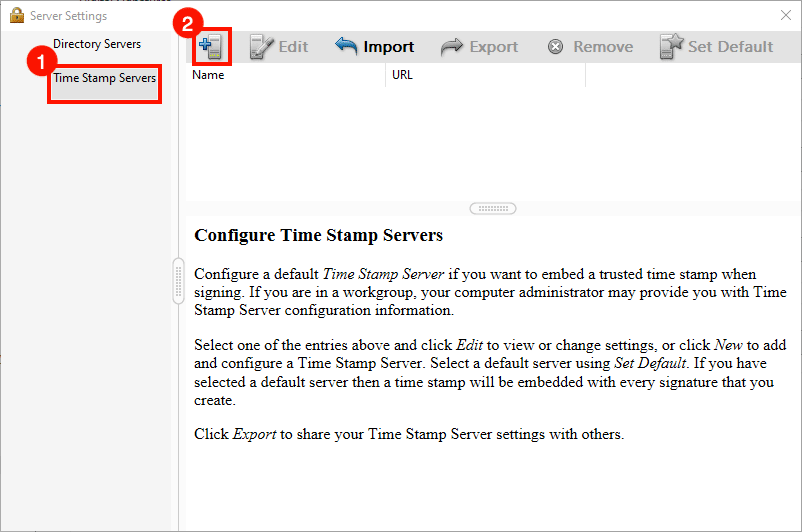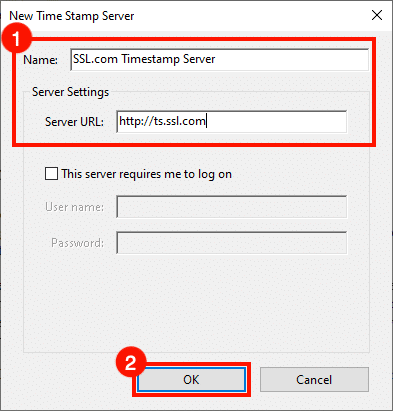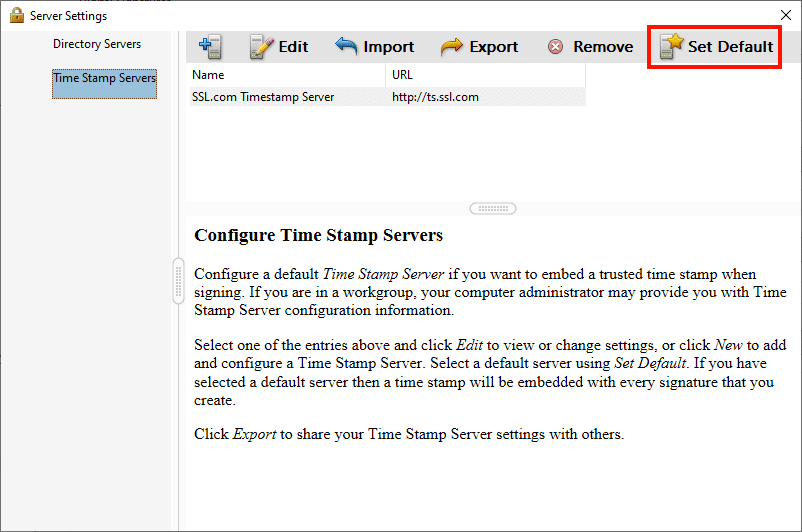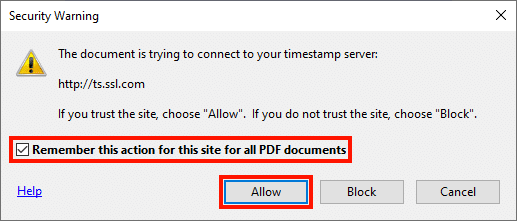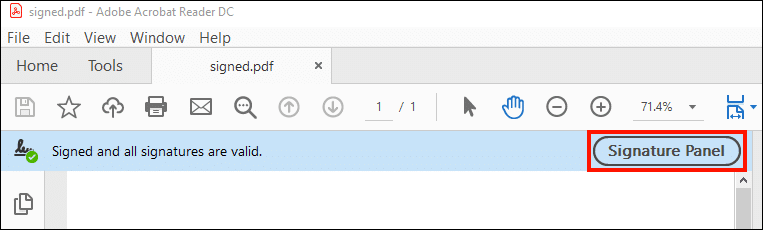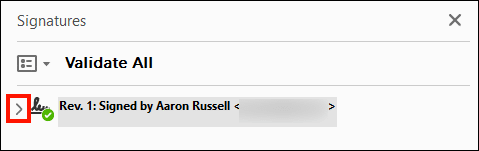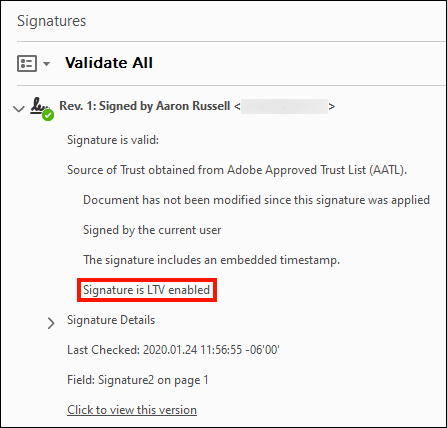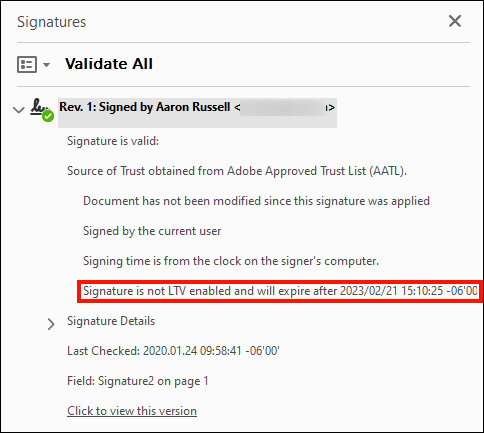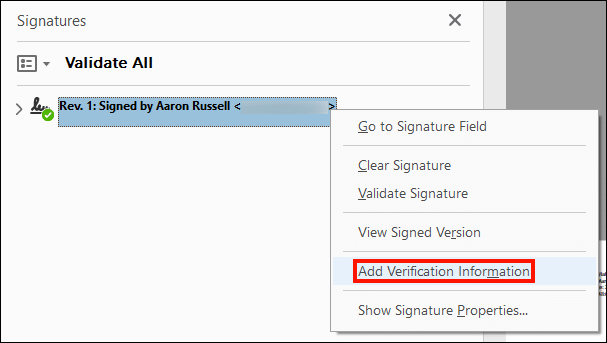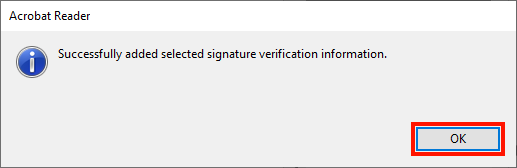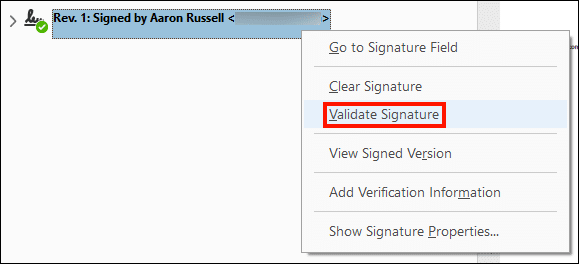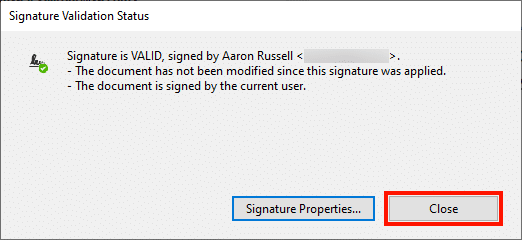Kun allekirjoitat sopimuksen tai muun asiakirjan musteella, et todennäköisesti usko, että allekirjoituksesi vanhenee vuoden kuluttua tai että se voidaan peruuttaa hetkellisesti. Mutta mitä tapahtuu, kun a asiakirjan allekirjoituksen varmenne vanhenee tai peruutetaan?
Vastaus tähän ongelmaan on pitkäaikainen validointi (LTV). Sisällytämällä kaikki tarvittavat tiedot sertifikaatin tilasta ja sen luottamusketju allekirjoittamishetkellä LTV antaa digitaalisten allekirjoitusten elää kauan sen jälkeen, kun alkuperäisen allekirjoitusvarmenteen voimassaoloaika on päättynyt.
Tässä ohjeessa kerromme konfigurointi Adobe Acrobat (tai Acrobat Reader) LTV-yhteensopivien allekirjoitusten luomiseen, tarkkailun - allekirjoituksen LTV - tila ja - mahdollistaa LTV olemassa oleville allekirjoituksille. (Jos tarvitset apua PDF-tiedoston digitaalisessa allekirjoittamisessa, lue tämä miten-to ensimmäinen.)
Määritä allekirjoitusasetukset ja aikaleimapalvelin
-
LTV edellyttää, että allekirjoitukset on aikaleimattu ja sisältävät kaikki tarvittavat peruutustiedot. Avaa ensin sovellus Asetukset.
-
valita allekirjoitukset, napsauta sitten Lisää: painike alla Luominen ja ulkonäkö.
-
Varmista, että valintaruutu on merkitty Sisällytä allekirjoituksen peruutustila on valittu, napsauta sitten OK painiketta sulkeaksesi valintaikkunan.
-
Nyt määritämme aikaleimapalvelimen. Kanssa allekirjoitukset asetukset ovat edelleen avoinna, napsauta Lisää: painike, alla Asiakirjan aikaleima.
- valita Aikaleimapalvelimet napsauta vasemmanpuoleisessa valikossa merkittyä painiketta +, tietokoneen kuvakkeella.
-
Anna Nimi ja URL napsauta sitten -painiketta OK -painiketta. Tässä käytämme SSL.com: n palvelinta osoitteessa
http://ts.ssl.com. -
Kun uusi aikapalvelin on valittu, napsauta Aseta oletus.
-
Lisäämässäsi aikaleimapalvelimessa pitäisi nyt olla tähti vasemmalla.
-
Sulje Palvelinasetukset valintaikkuna ja sovellusasetukset. Sovelluksella luotujen allekirjoitusten tulisi nyt sisältää pitkäaikaiseen validointiin tarvittavat tiedot.
Kun muodostat yhteyden uuteen aikaleimapalvelimeen ensimmäistä kertaa allekirjoittamisen yhteydessä, Acrobat näyttää suojausvaroitusikkunan. Klikkaus allow jatkaa. Voit myös valita valintaruudun Muista tämä sivustoa koskeva toiminto kaikille PDF-dokumenteille estääksesi valintaikkunan näkymisen tulevaisuudessa.
Tarkista allekirjoituksen LTV-tila
Voit tarkistaa digitaalisen allekirjoituksen LTV-tilan Acrobatissa tai Acrobat Readerissa noudattamalla seuraavia vaiheita:
-
Aloita avaamalla allekirjoitettu PDF-tiedosto Acrobatissa tai Acrobat Readerissa ja napsauttamalla sitten Allekirjoituspaneeli painiketta.
- Napsauta vaihdettavan tekstin vasemmalla puolella.
-
Etsi rivilukema "Allekirjoitus on LTV-käytössä" vahvistaaksesi, että LTV on todellakin käytössä.
-
Jos allekirjoitus on emme LTV käytössä, tämä rivi lukee "Allekirjoitus ei ole LTV-käytössä" jota seuraa viimeinen käyttöpäivämäärä.
Ota LTV käyttöön olemassa olevalle allekirjoitukselle
On olemassa useita syitä, miksi olemassa oleva allekirjoitus ei välttämättä ole LTV-käytössä. Esimerkiksi, Acrobat ei voi hakea tarvittavia aikaleimo- ja peruutustietoja ilman verkkoyhteyttä tai jos OCSP kysely epäonnistui. On kuitenkin mahdollista lisätä LTV-tietoja myöhemmin noudattamalla alla olevia vaiheita (huomaa, että myös hakemuksesi on oltava määritetty kuten yllä esitetään, jotta LTV voidaan ottaa käyttöön):
-
Avaa allekirjoitettu PDF-tiedosto Acrobatissa tai Acrobat Readerissa ja napsauta sitten Allekirjoituspaneeli painiketta.
-
Napsauta hiiren kakkospainikkeella allekirjoitusta, johon haluat lisätä LTV-tietoja, ja valitse sitten Lisää vahvistustiedot valikosta.
-
Näyttöön tulee valintaikkuna, joka osoittaa, että tiedot on lisätty. Klikkaa OK -painiketta sulkeaksesi sen.
-
Voit tarkistaa, onko kaikki tarvittavat LTV-tiedot lisätty allekirjoitukseen, napsauttamalla allekirjoitusta hiiren kakkospainikkeella ja valitsemalla Vahvista allekirjoitus valikosta.
-
Valitse lähellä -painikkeella Järjestelmän validointitila valintaikkuna.
-
Noudata yllä olevia ohjeita Tarkista allekirjoituksen LTV-tila, voit nyt vahvistaa, että allekirjoitus on LTV-käytössä.